In diesem Tutorial dreht sich alles um den finalen Schliff eines Bildes. Was kann ich alles zum Schluss noch mal tun, um hier vielleicht so die letzten fünf, zehn Prozent aus einem Bild rauszukitzeln? Was mache ich dazu? Ich zeige dir, wie mein finaler Schliff bei diesem Bild hier aussieht:
Das Bild ist retuschiert, das hat eine perfekte Hautstruktur.
Wenn du das bei 100, 200 Prozent ansiehst – das ist nicht weichgezeichnet, das ist mit Frequenztrennung bearbeitet. Hier sind alle Fältchen an den Augen da. Es ist einfach nur möglichst perfekt und wirklich mit langer Arbeitszeit gemacht.

So sieht das zum Schluss aus: Ich habe so kleine Partikel eingebaut, ich habe die Farben angepasst, ich habe Dodge & Burn betrieben, ich habe aufgehellt, abgedunkelt, ich habe Lippenglanz eingefügt, ich habe vielleicht auch die Nase verkleinert, das Auge ein bisschen höher gesetzt, Haare ergänzt und, und, und … also ich habe versucht, möglichst perfekt zu arbeiten.
Und der letzte Schliff ist nicht nur, das Optimum rauszuholen – das ist für mich auch eine Fehlerkontrolle. Ich gucke mir das Bild noch mal einen Tag später, zwei Tage später an, nachdem ich es fertiggestellt habe, und wenn das eine freie Arbeit ist, so wie dieses Bild hier, dann lasse ich es einfach mal liegen, wenn das der Kunde nicht gleich am nächsten Tag oder am gleichen Tag haben will, und gucke es mir dann noch mal in Ruhe an. Wenn ich nicht-destruktiv gearbeitet habe, dann habe ich die Möglichkeit, Korrekturen im Ebenenstapel sehr schnell zu verändern.
Habe ich nur noch eine Hintergrundkopie oder ein JPG, wie in diesem Fall (1), dann muss ich einfach gucken: Was kann ich noch rausholen und was kann ich jetzt noch mal final abstimmen?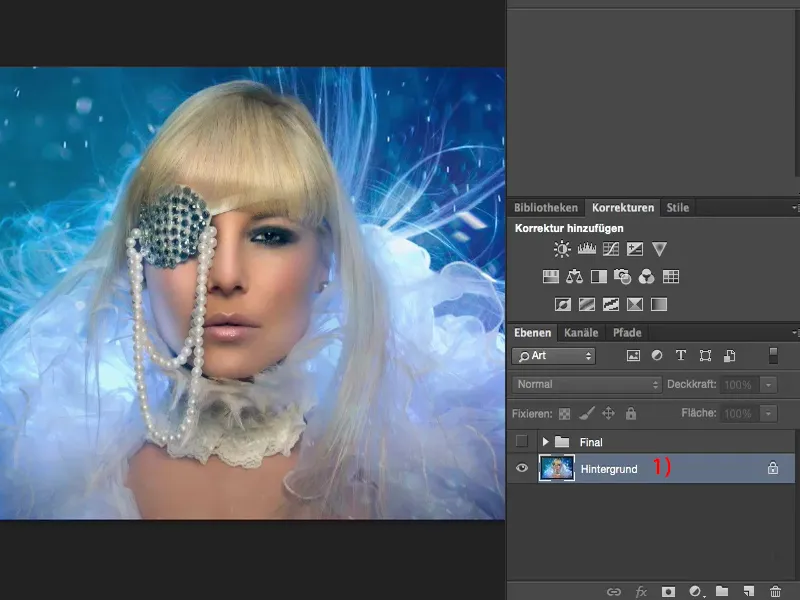
In Farbe oder in Schwarz-Weiß?
Das Allererste, was ich immer mache, wenn ich mir so ein Bild anschaue, ist eine Kopie (1). Ich entsättige die über Umschalttaste + Command + U oder über Bildsättigung verringern und schaue es mir in Schwarz-Weiß an, denn ich überlege mir nach wie vor immer noch, das Bild in Schwarz-Weiß irgendwo mal zu posten, denn ich finde, das hat einfach so eine schöne Leuchtkraft. Und wenn ich es mir dann ein, zwei Tage später in Schwarz-Weiß anschaue, dann bin ich mir da vielleicht sicherer, als ich es vorher war, ob ich das in Schwarz-Weiß oder in Farbe nehme.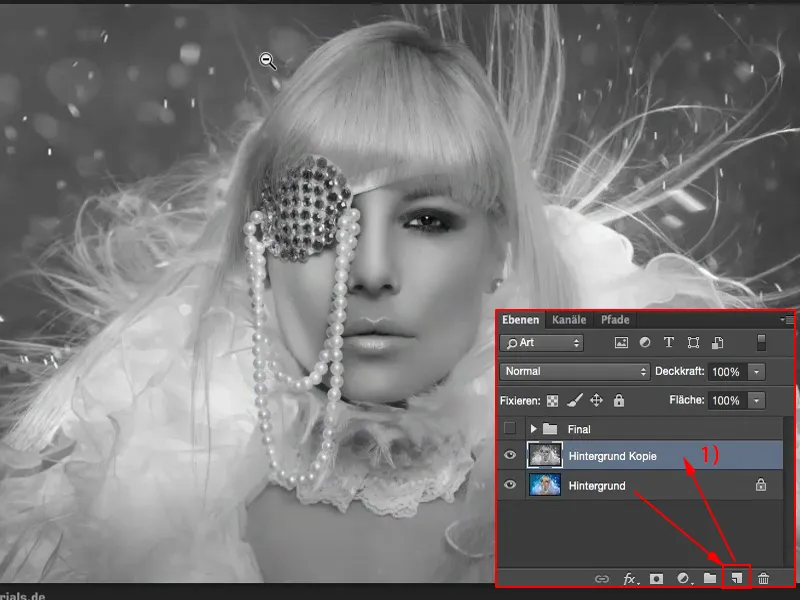
Kontrast bearbeiten
Ich belasse es jetzt mal bei der Farbversion. Allerdings ist der nächste Schritt, den ich dann mache: Ich setze den Ebenenmodus auf Weiches Licht (1). Und dann habe ich meistens so einen Aha-Effekt – so hätte ich das von den Kontrasten her eigentlich machen sollen, bin ich aber hier nie auf die Idee gekommen, weil das Bild gefällt mir nach wie vor immer noch gut, aber so knallt es doch irgendwie um einiges mehr.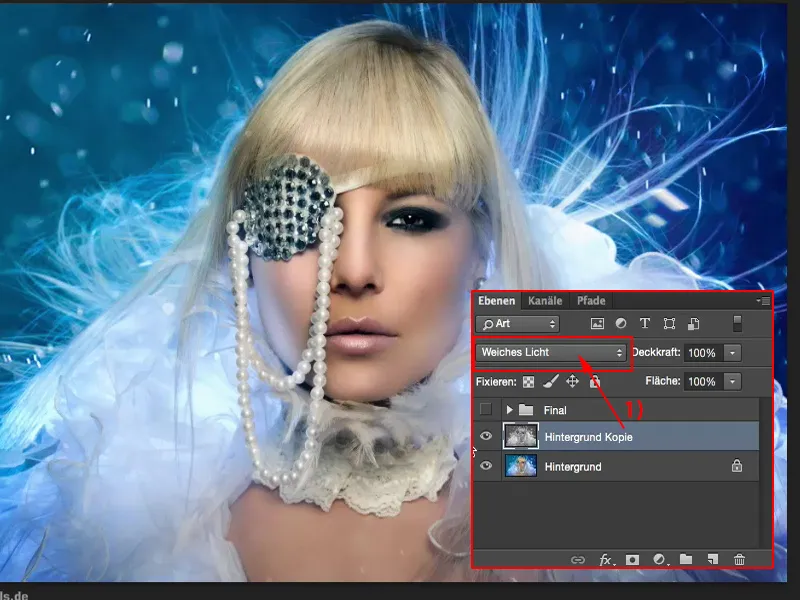
Davon ziehe ich mir vielleicht nicht 100 % Deckkraft ins Bild, sondern vielleicht nur 40, 50, 60, 70 % … das gefällt mir immer besser – also 47 %, Ebenenkopie Schwarz-Weiß, Kontrastfarben gesteigert – gefällt mir besser als mein Ausgangsbild. Das sind so schon mal zwei Prozent des letzten Schliffs.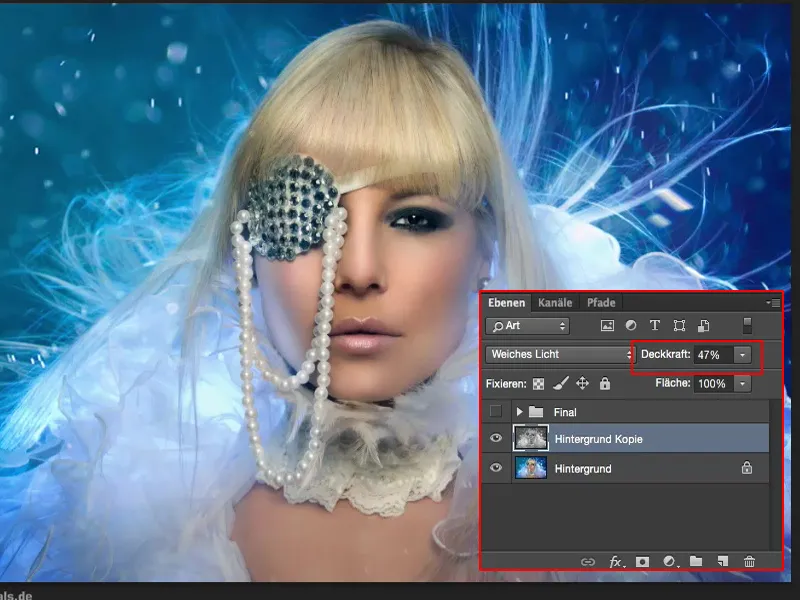
Farbton anpassen
Dann gucke ich mir die Farben (1) noch mal an. Blau dominiert ja hier, die Hautfarbe, die blonden Haare und das Weiß ein bisschen. Also gucke ich mir die Farben noch mal an und mache ein Grading. Schau, was passiert, wenn ich hier noch mal so einen leichten Blau-Touch drüberlege. Ich stelle fest: Ja, das kann das Bild vertragen.
Kann es noch mehr vertragen? Also gebe ich noch ein bisschen mehr Gas (2). Auch das funktioniert gut.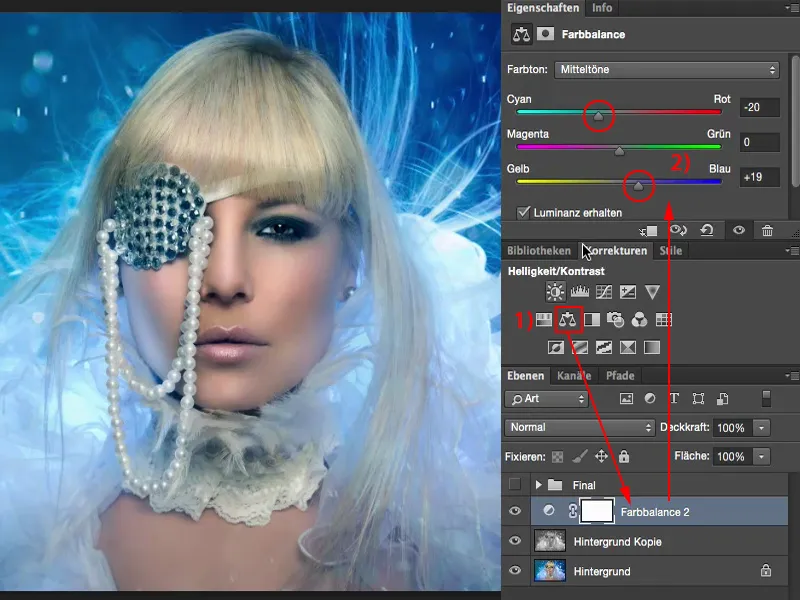
Und wie sieht es mit warmen Farben aus? Ja, sieht nicht schlecht aus, aber das ist ein ganz anderer Bildcharakter jetzt, weil die Hautfarbe so extrem verstärkt wird, und auch hier habe ich jetzt sehr unterschiedliche Blautöne. Nein.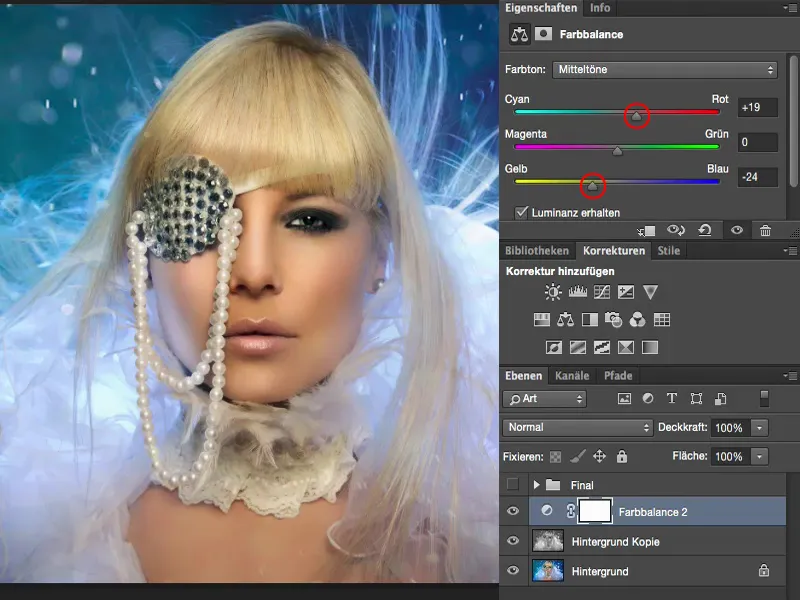
Aber kalte Farben, so 20 %, Vorher-nachher-Vergleich – das verträgt das Bild auf jeden Fall. Die Haut wird dadurch auch ein bisschen matter und der blaue Schein, der zieht hier links und rechts richtig schön ins Gesicht auf die Wangen. Das sieht richtig gut aus, das will ich hier haben.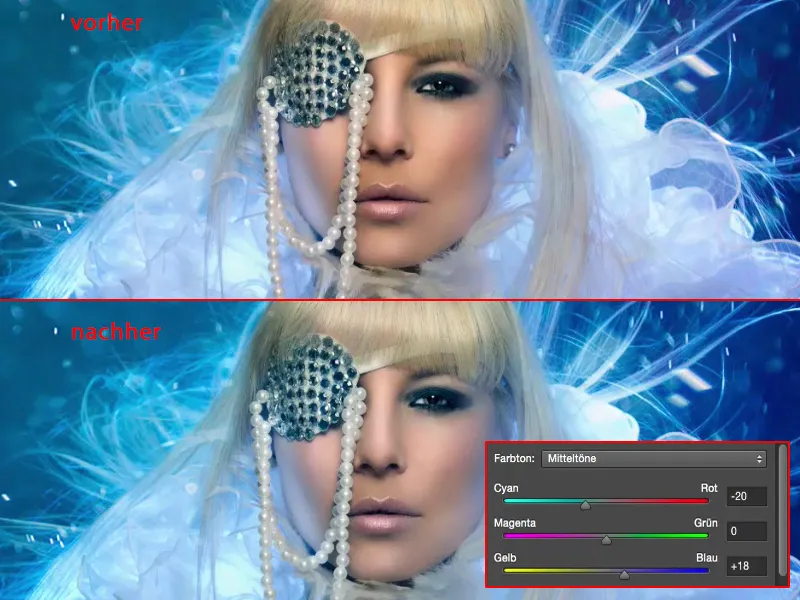
Tonwerte korrigieren
Im nächsten Schritt schaue ich mir mal an: Was machen denn hier eigentlich meine Tonwerte (1)? Und ich stelle fest: Aha, das Histogramm ist schon ganz schön zerpflückt (2) von meinen ganzen Retuschearbeiten, ist nicht mehr so ideal, diese ganzen Ausreißer hier, das sind irgendwo Tonwertabrisse – ich nehme an, im Hintergrund oder bei den ganzen blauen Geschichten. Ich habe hier einen Berg in den Mitten (3). Schiebe ich den Regler (4) nach rechts, macht mir das das ganze Bild viel zu dunkel. Das möchte ich auf keinen Fall. Das lasse ich so (4).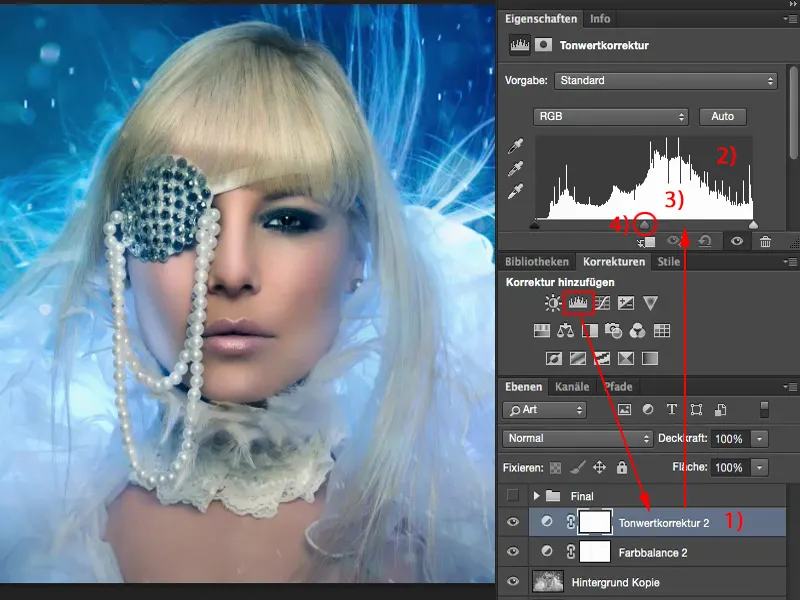
Und die Tiefen beginnen eigentlich hier (1). Schiebe ich den Regler (2) dahin, sieht das auch nicht gut aus. Das Blau ist schon so leuchtend, das gefällt mir nicht. Aber so ein kleines Stückchen (2) könnte ich doch, oder? Auch hier (3) – ja, ich finde so ein kleines Stück dunkler könnte es gerne sein.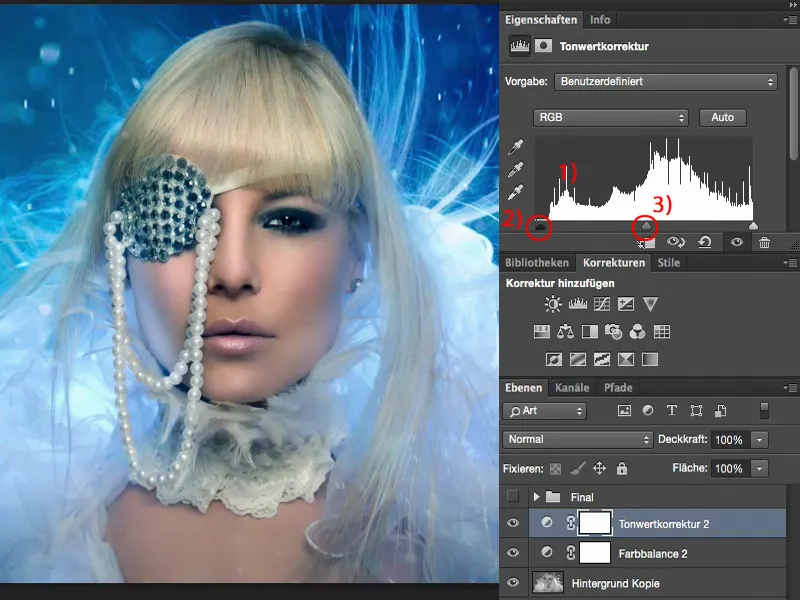
Und die Lichter, wenn ich die noch einen Hauch strahlender mache (1) … Ich mache mir ein bisschen Sorgen um diese Bereiche (2) hier, wenn ich das Bild mal in den Druck geben möchte, denn das wird hier wahrscheinlich alles abbrechen, aber auf der Monitoransicht, da bin ich mir sicher: Ich habe den Kontrast so noch ein kleines bisschen mehr optimiert.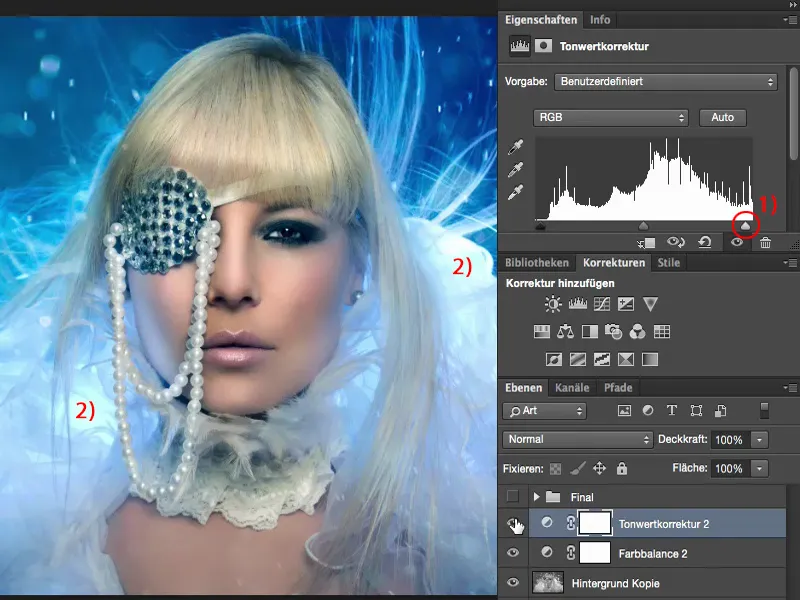
Fehlersuche
Dann gehe ich auf Fehlersuche. Dazu zoome ich einfach mal auf 100 % ran und schaue mir das Gesicht an: Habe ich hier irgendwo irgendeine Hautstörung übersehen? Habe ich irgendwelche Härchen, die ich nicht haben will? Und ich stelle fest: Oh ja, ich habe hier ein, zwei Dinge, die ich gerne korrigiert haben möchte.
Ich habe hier oben zum Beispiel eine Augenfalte. Hier habe ich so einen Schmierfleck irgendwie. Ich weiß nicht, woher er kommt, habe auch nur das JPG gespeichert – also muss ich den korrigieren.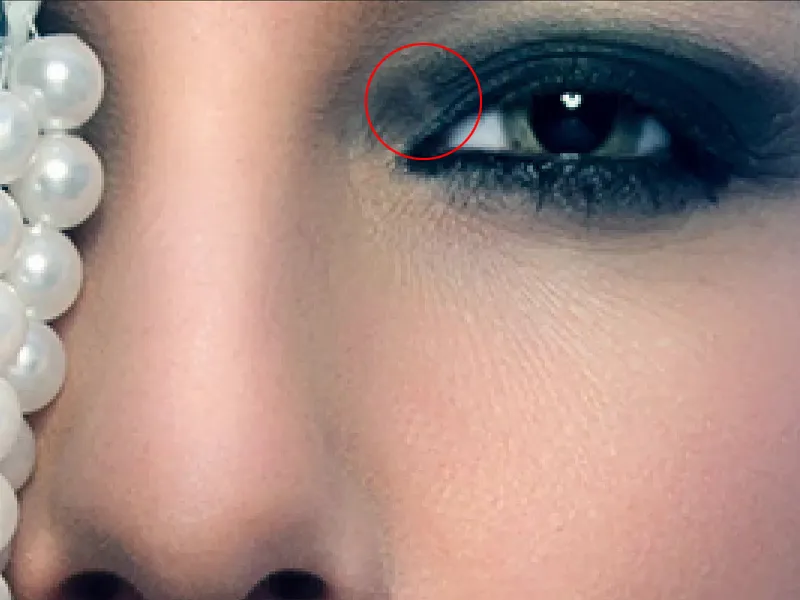
Leere Ebene (1). Dann versuche ich es am besten mit dem Reparatur-Pinsel (2). Der ist gewählt. Aktuelle Ebene wird nicht viel nutzen, also checke ich hier mal Alle Ebenen (3) an. Ich mach das sehr, sehr klein und fitzelig (4) und versuche dann, diese Stelle hier irgendwie wegzukriegen. Und ich stelle fest: Nein, das funktioniert nicht. Das ist alles schon viel zu klein.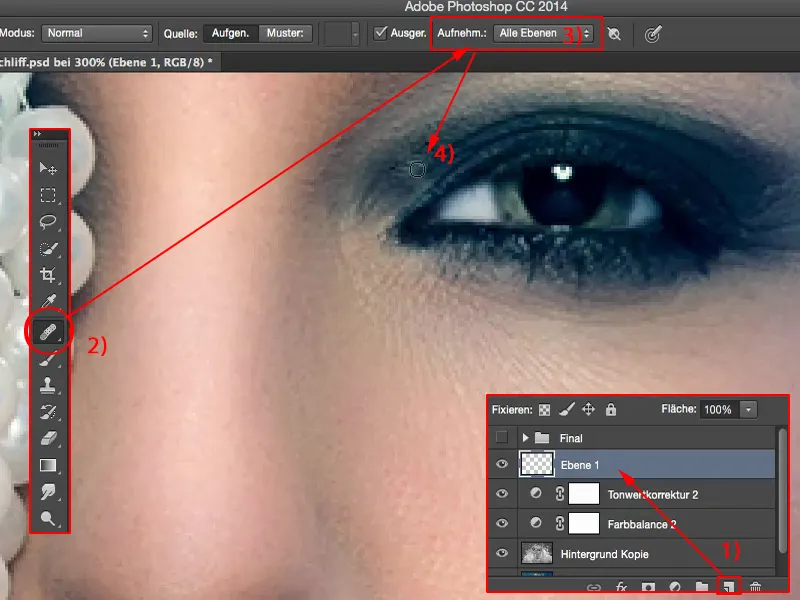
Also brauche ich den Stempel (1). Modus Normal (2), 30 % Deckkraft (3) klingt gut. Ich mache eine weiche Kante (4) und versuche hier mal das Ganze so auszugleichen. Auch hier stemple ich ein-, zweimal drüber (5) und stelle fest: Jawohl, dieser Schmierfleck ist verschwunden. Vielleicht noch einmal hier von der Seite.
Ich weiß, das sieht super, super pingelig aus, aber das ist mein Hammerbild – ja, das ist meine Endkontrolle: Bevor ich es der ganzen Welt zu Füßen schmeiße, bevor ich es der ganzen Welt zeige, da will ich wenigstens für mich persönlich das Maximum rausgekitzelt haben. Dass diesen kleinen Fleck später sowieso niemand mehr sieht in der 100-Prozent-Ansicht, das ist mir jetzt erst mal egal.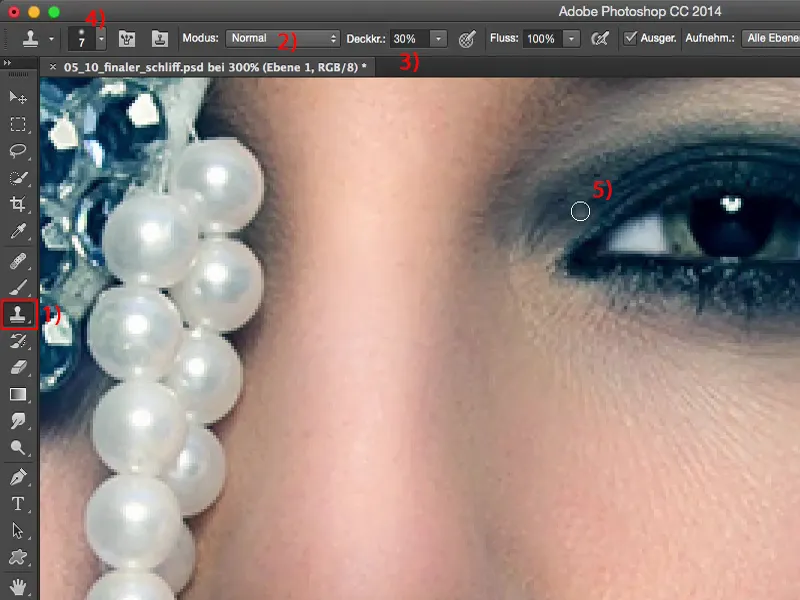
Dann stelle ich fest: Da hätte ich gerne diesen Fleck ein bisschen dunkler.
Also leere Ebene (1). Ich schnappe mir einen schwarzen Pinsel, Vordergrundfarbe Schwarz (2), und setze den Ebenenmodus auf Weiches Licht (3), denn dann kann ich diesen Fleck ganz, ganz schnell abdunkeln. Das war ein bisschen zu viel des Guten, bei 100 % Deckkraft (4).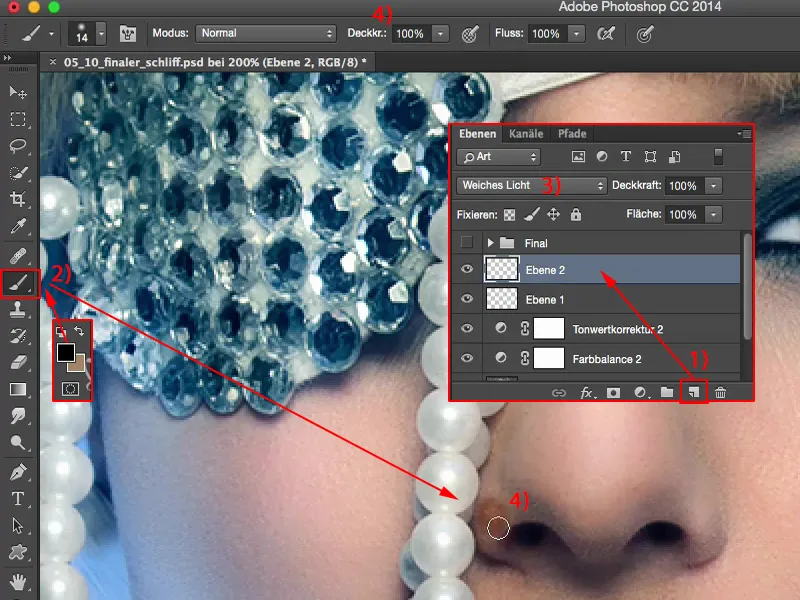
Also muss ich hier mit der Pinselstärke natürlich weit, weit zurück. Und dann male ich mir diesen Hauch hier so weg. Und auch hier, der Nasenflügel, der ist mir ein bisschen zu dominant, der darf verschwinden.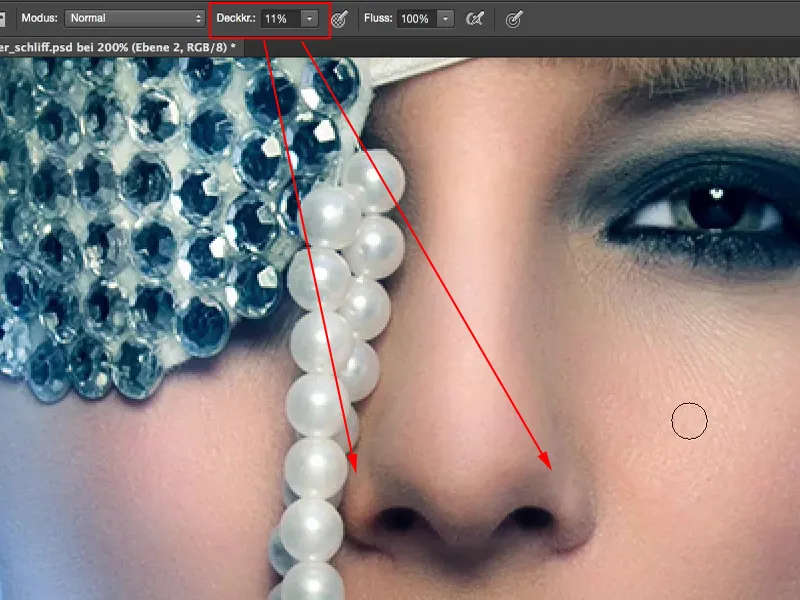
Dann sehe ich hier darunter: Ich habe ja hier anscheinend dieses Herz mit dieser Glanzstelle da oben betont. Das habe ich zwar gemacht, vielleicht habe ich es vergessen, fertig zu machen, auf jeden Fall denke ich mir jetzt so im Nachhinein: Wenn das hier noch ein bisschen weiter herunterlaufen würde, dann sieht es wahrscheinlich harmonischer aus.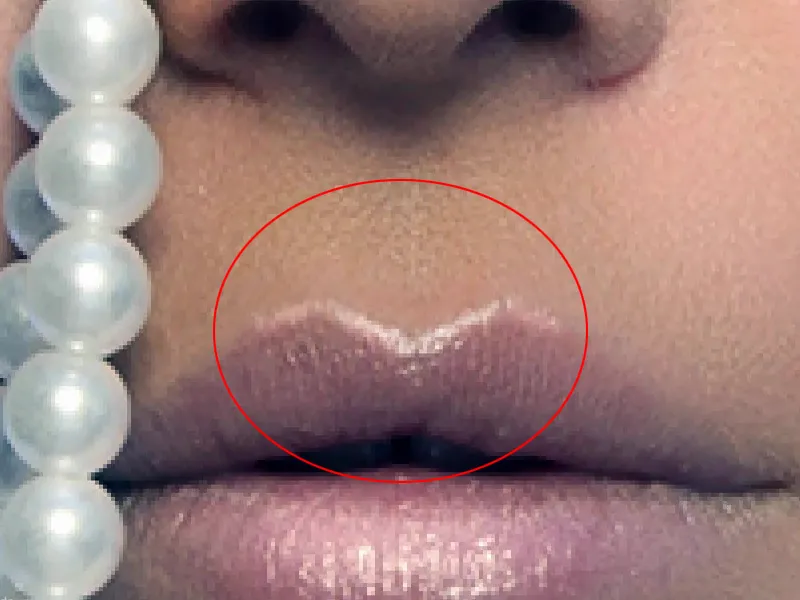
Ich bin ja hier schon auf der Ebene, Weiches Licht (1), also mache ich meinen Pinsel (2) hier mal kleiner und kleiner und ich gebe hier einfach mal diesem Glanz noch ein Stückchen einen Verlauf nach unten. Auch auf dieser Seite betone ich das Ganze und lass das hier so ganz dezent auslaufen. Hier oben setze ich den Glanz ein bisschen verstärkt ein. So.
Ich bin ja schon mal bei den Lippen, da kann ich ja hier unten auch gleich weitermachen, indem ich einfach noch mal so eine Art Halbkreis aufzeichne und den Lippenglanz somit raushole.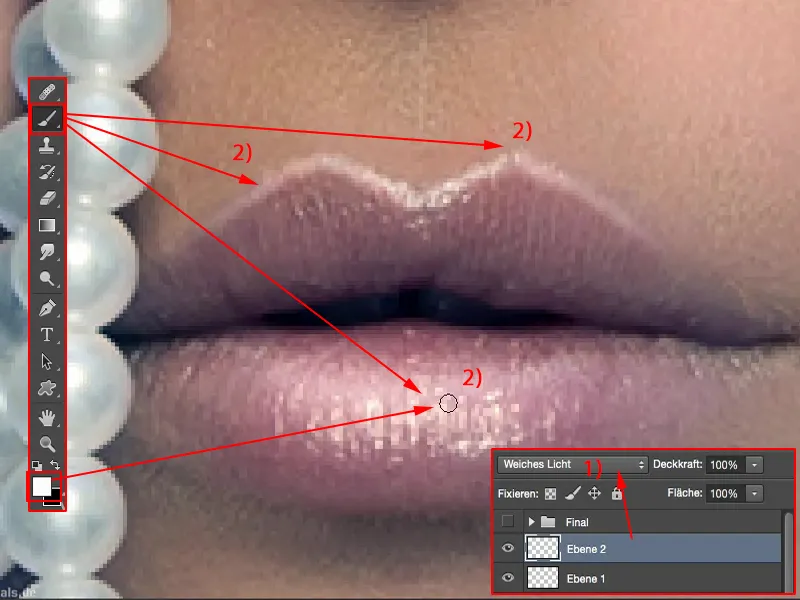
Dann habe ich die Perlenkette: Passiert da was, wenn ich hier drüber gehe? Mal gucken, ob wir da noch ein bisschen mehr Glanz reingezaubert bekommen. Vorher-nachher … Oh ja, da tut sich einiges, das ist cool, und schon bin ich hier eigentlich nicht mehr bei meinen letzten zehn Prozent, sondern ich glaube, ich befürchte schon fast, das wird doch ein großer Bildbestandteil werden, dass ich hier noch mal einfach so ein bisschen was aufpinsele.
Ich stelle auch fest: Das könnte hier ein bisschen heller sein im Vergleich zu den benachbarten Rüschen (1). Und hier ist es ein bisschen flächig, ich muss mal gucken: Habe ich hier Brustansatz? Nein, habe ich nicht, der ist zu weit aus dem Bild, aber wenn ich das hier noch ein bisschen aufhelle (2), dann suggeriere ich, dass es hier nach unten dunkler wird. Das sieht cool aus. Auch diese Stelle hier hinten (3), die darf ruhig noch ein bisschen in der Helligkeit angepasst werden, damit das hier so weich verläuft.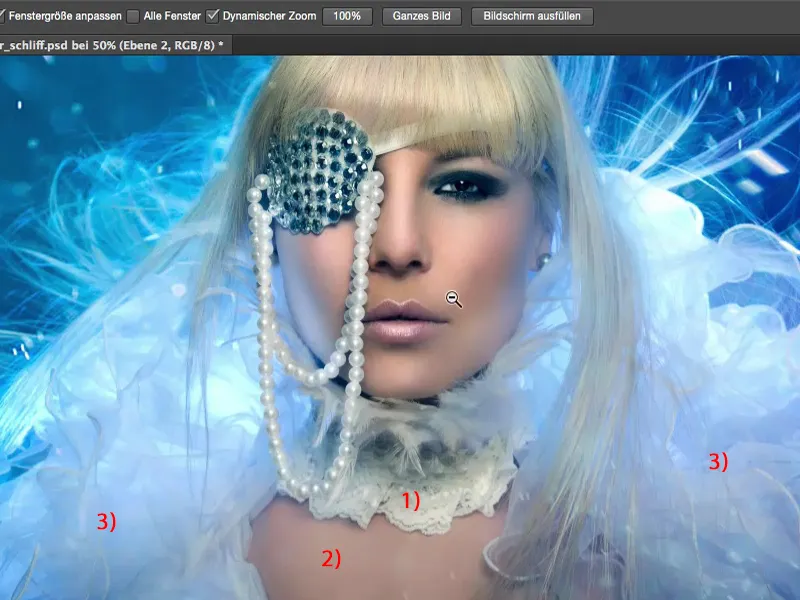
Du siehst also: Auf dieser letzten Runde, auf diesen letzten Ebenen, da kann sehr wohl noch sehr viel passieren, aber das siehst du am Anfang gar nicht. Du wirst dein Bild fertig machen, du wirst es schnellstmöglich im Internet veröffentlichen wollen, damit du es eben den Leuten zeigen kannst. Und schon allein diese Ebene hat sehr, sehr viel verändert. Gerade das auf den Lippen, das passt mir jetzt richtig gut hier rein. Wenn ich das ausblende, dann sieht das absolut unfertig aus. Und auch so, dass diese Nasenseiten ein bisschen abgedunkelt wurden, das gefällt mir gut.
Vielleicht gehe ich hier noch mit der Glanzstelle ein bisschen mehr nach außen, setze die noch ein bisschen neu und ziehe die auch nach, denn ich finde diese Pony-Frisur hier irgendwie ganz cool. Den Haaransatz lasse ich jetzt hinten so. Das ist okay, dass da kein Licht mehr auftritt, das passt so.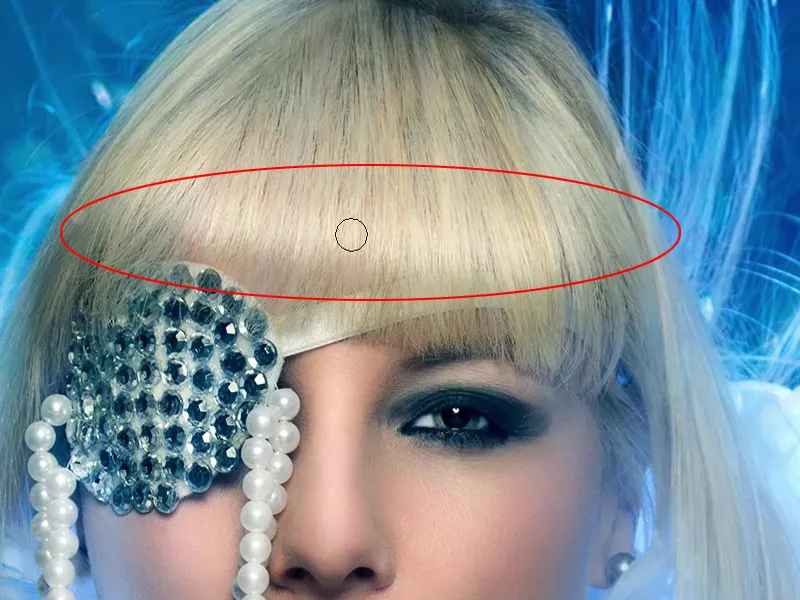
Ja, und jetzt habe ich hier schon mal so zwei, drei Minuten gearbeitet – schauen wir mal, wie das Vorher und das Nachher aussieht. Da ist doch noch einiges passiert im Bild. Also gerade die Glanzstelle in den Haaren wirkt sich sehr schön aus, das Herzchen auf den Lippen – ja, doch – das gefällt mir um einiges besser. Der Kontrast ist natürlich extrem angehoben. Jetzt könnte ich noch versuchen, mit verschiedenen Looks zu arbeiten.
Selektive Farbkorrektur
Dann gehe ich doch einfach mal auf die Selektive Farbkorrektur (1) und gucke mir an: Was passiert denn eigentlich in den Schwarz-Tönen (2)? Habe ich hier noch Luft, möchte ich hier die Tiefen irgendwie gesondert einfärben? Ich ziehe mir mal so was auf (3) und stelle fest: Na ja, ist nicht so der Hit. Oder setze ich es vielleicht ein bisschen andersrum? – Passiert auch nicht wirklich viel. Na ja, das Schwarz hier am Auge (4), das wird so richtig blau, aber das sieht nicht gut aus. Und in die entgegengesetzte Richtung, da wird das grün, wird das rot. Ich habe hier gar nicht viel Schwarz drin, außer eben in diesen zwei, drei Stellen hier. Also da wird nichts passieren, da lasse ich die Finger von.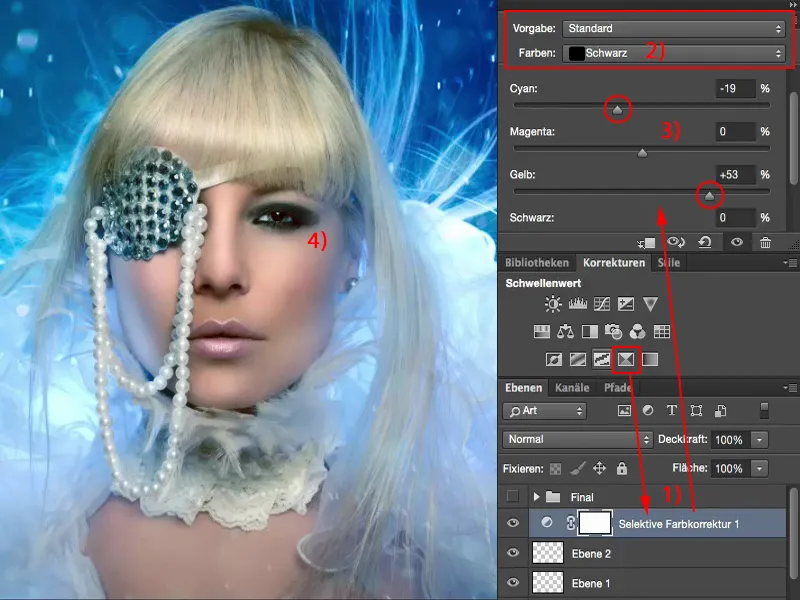
Und wie sieht es in den Grauwerten (1) aus? Das ist ja ähnlich der Farbbalance, nur dass es eben für CMYK ausgelegt wurde, für Cyan, Magenta, Gelb und Schwarz (2). Und auch da gucke ich mir mal an … na ja, ich könnte das Blau noch mal verstärken, aber ich habe es ja unten mit der Farbbalance schon verstärkt. Da lasse ich jetzt erst mal die Finger davon. Oder will ich es doch ein bisschen wärmer haben? Das ist nicht ganz so viel, wie ich es vorher bei der Farbbalance hatte, und ich bin am Überlegen, ob ich der Hautfarbe nicht doch ein bisschen mehr Natürlichkeit zurückgebe. Nein. Ich bin in dem Fall der kühle Typ, ich lasse es, ich schmeiß diese Selektive Farbkorrektur hier wieder raus.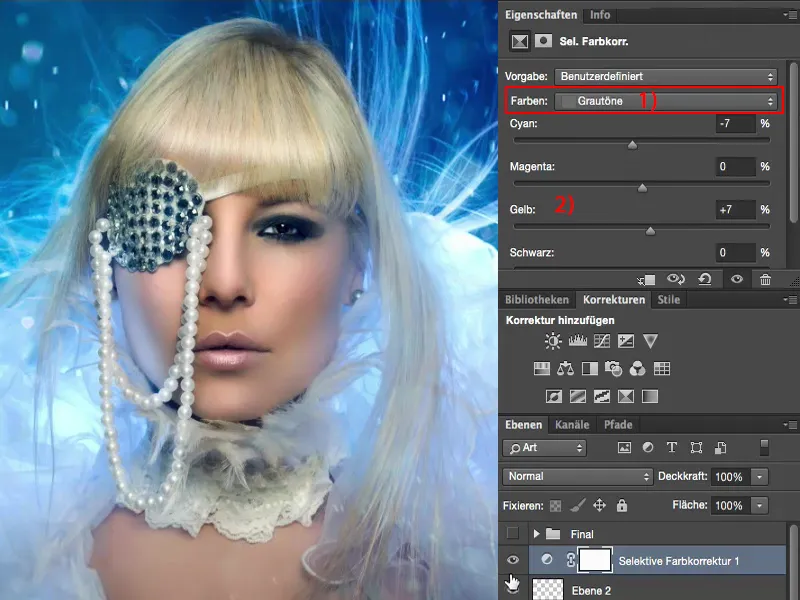
Verlaufsumsetzung
Dann schaue ich mir meistens noch sehr gern die Verlaufsumsetzung (1) an, setze die in den Modus Weiches Licht (2). So nimmt es mir natürlich die Kontraste raus.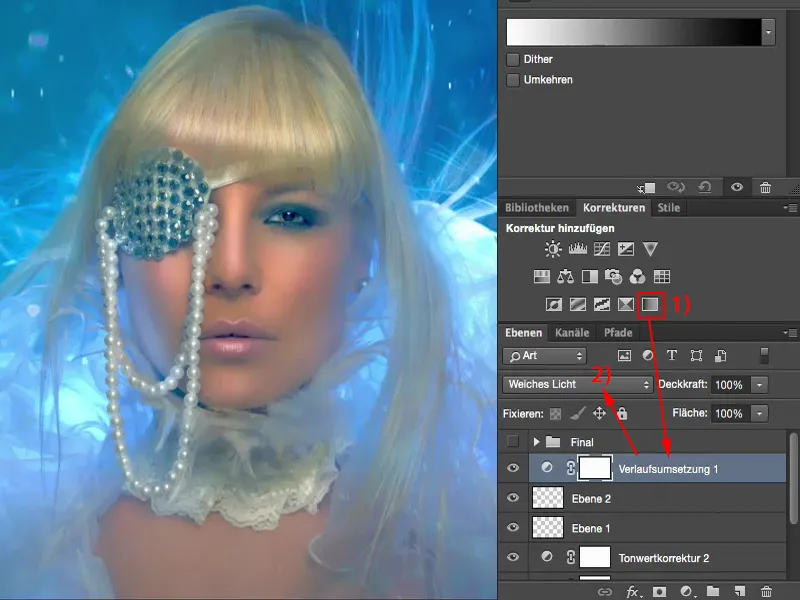
Umgekehrt (1) knallt es mir die Kontraste wie blöd um die Ohren.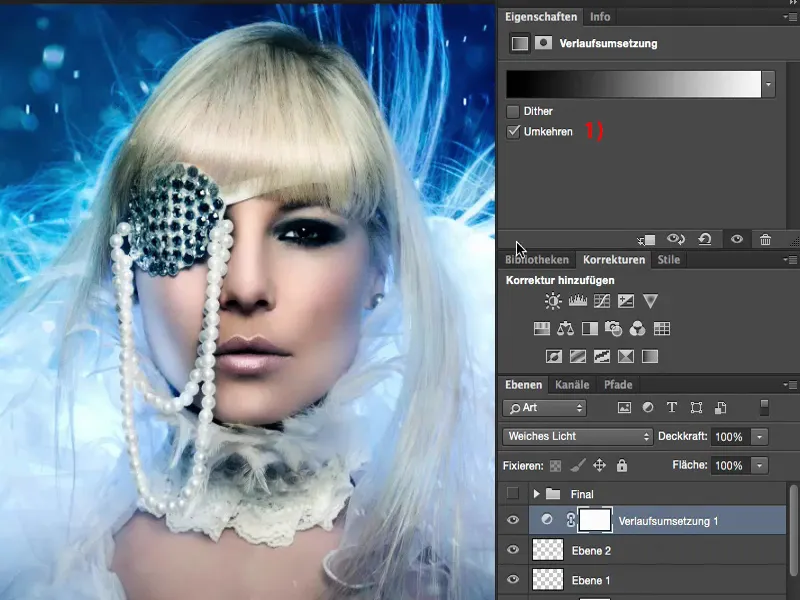
Das ist mir too much, aber ich gehe hier mal auf diese Fläche (1) und schaue mir die Pastelltöne an. Ich versuche mal was zu finden, so Gelb/Cyan, das könnte irgendwie ganz cool sein.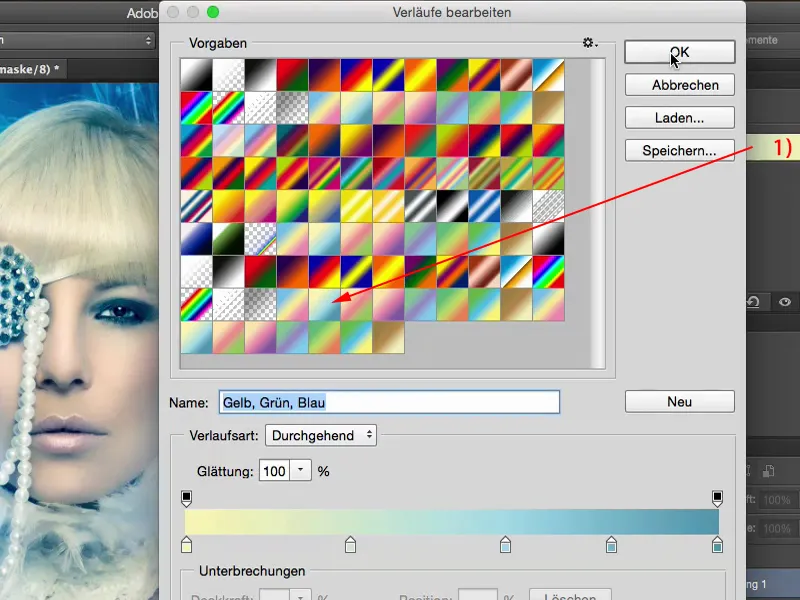
Und wenn ich das umkehre? Nein, auch nicht.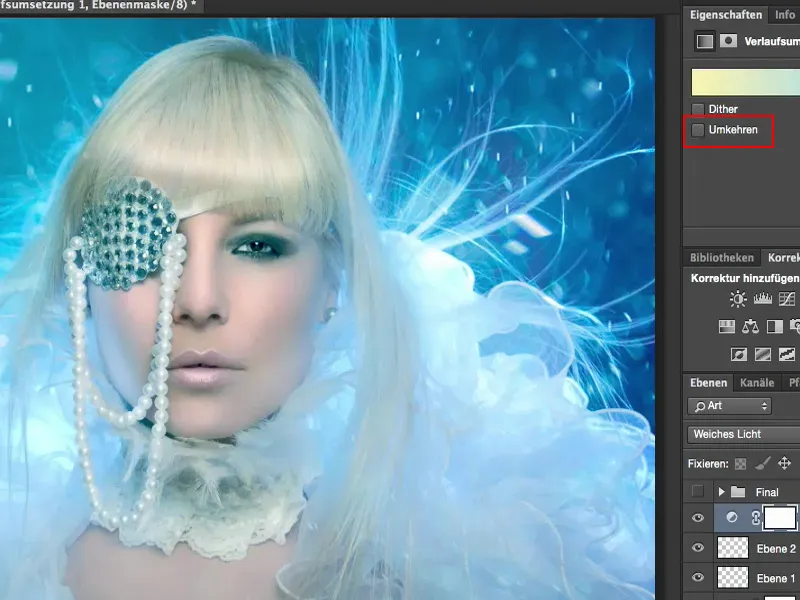
Mal gucken, was passiert, wenn ich hier ein dunkles Blau nehme.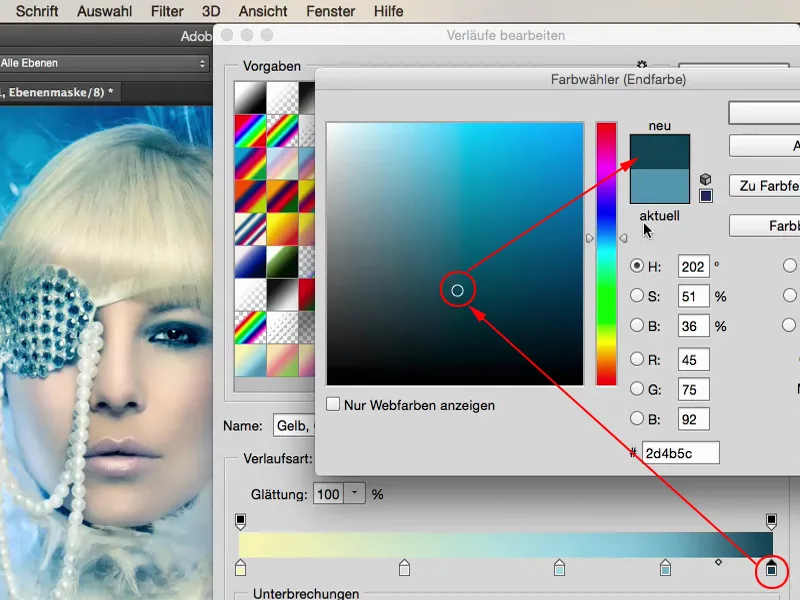
Und auch hier ein Stückchen runter mit der Helligkeit …
Im Prinzip lasse ich den Verlauf so, wie er ist, ich nehme ihn eigentlich nur bei allen Stopps hier um eine Nuance nach unten, weil ich eben festgestellt habe, so funktioniert er nicht für mich, für meine Zwecke.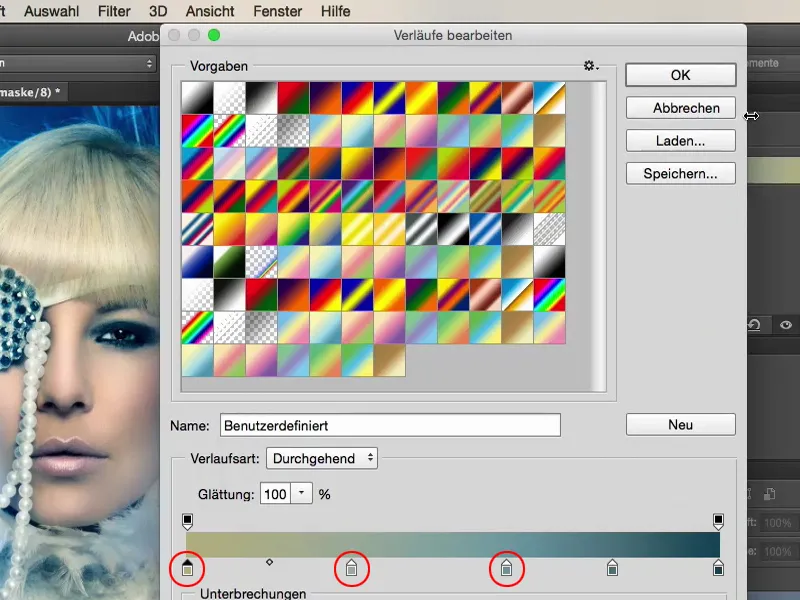
Aber so, bin ich mir sicher, macht der einen leichten, warmen Touch im Bild, und da entschließe ich mich doch dazu, hier noch mal so 20, 30, 37 % … Ja, das ist so ein Hauch Farbe, wo kein Mensch weiß, woher das kommt, und das liebe ich auch so an diesem finalen Schliff, dass ich hier einfach so lange rumdoktere, bis irgendwas dabei rauskommt, wo jeder sagt: „Da hast du wahrscheinlich ewig dran gesessen. Das sieht echt cool aus, aber ich habe keine Ahnung, wie du jetzt genau diesen einen Look generiert hast.“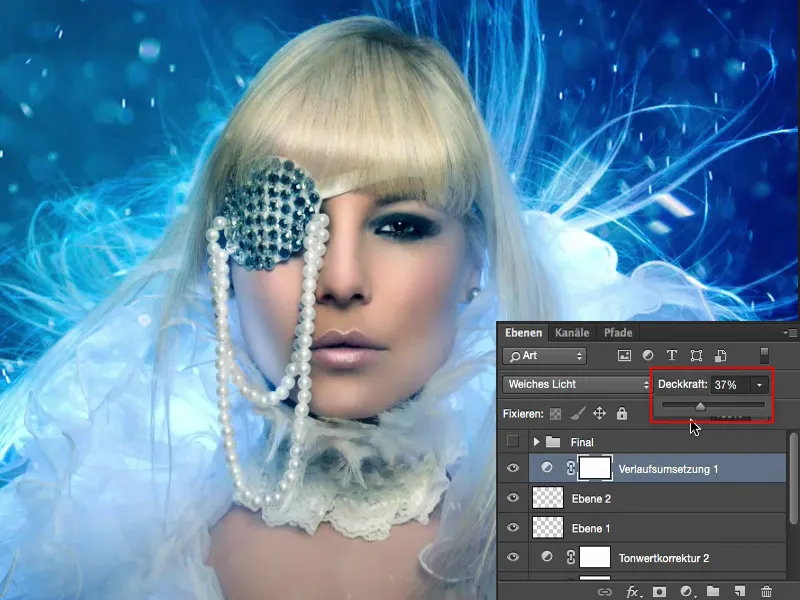
Das liegt daran, dass hier schon so viel an verschiedenen Looks verbaut ist, hier 10 %, hier 20 %, hier 37 % – ja, und das ist nicht mehr nachvollziehbar, was hier eigentlich passiert. Das ist auch so ein bisschen mein Ziel: Ich möchte etwas generieren, was mein Bild ist – das Wiedererkennungswert hat. Und je mehr ich hier zu meinem Look finde, umso mehr wirst du auch sehen, dass du wirklich einen komplett eigenen Workflow entwickelst. Vergiss die Hautstruktur, vergiss, dass du hier irgendwelche Härchen gemalt hast und so weiter. Das sind so die mechanischen Techniken, die du brauchst, um Bildbestandteile eben zu verändern, aber den Look, das Color-Grading, den Style eines Bildes wirklich final zu trimmen, das ist so die große Kunst.
Und ob du es glaubst oder nicht: Oft sitze ich viel, viel länger an diesem Look, als ich für das ganze Bild beim Retuschieren benötigt habe, denn die Frequenztrennung, diese Flares einbauen und die erste Farbigkeit, das ist alles ganz schnell gemacht – oder eine Strähne ergänzen und so weiter, aber am finalen Look, am finalen Schliff, da sitze ich doch schon mindestens manchmal genauso lang, wenn nicht sogar noch ein bisschen länger, denn ich bin irgendwie nie so richtig zufrieden und ich möchte mich ständig weiterentwickeln, bin auch immer auf der Suche nach neuen Ideen, was man hier noch alles kombinieren könnte. Und die Möglichkeiten in Photoshop sind leider oder auch Gott sei Dank fast unbegrenzt.
Color-Look-ups
Ich kann das Spielchen jetzt immer noch weitertreiben, weitertreiben. Ich kann diese Color-Look-ups aktivieren. Ich ziehe mir immer ganz gerne diesen EdgyAmber.3DL rein.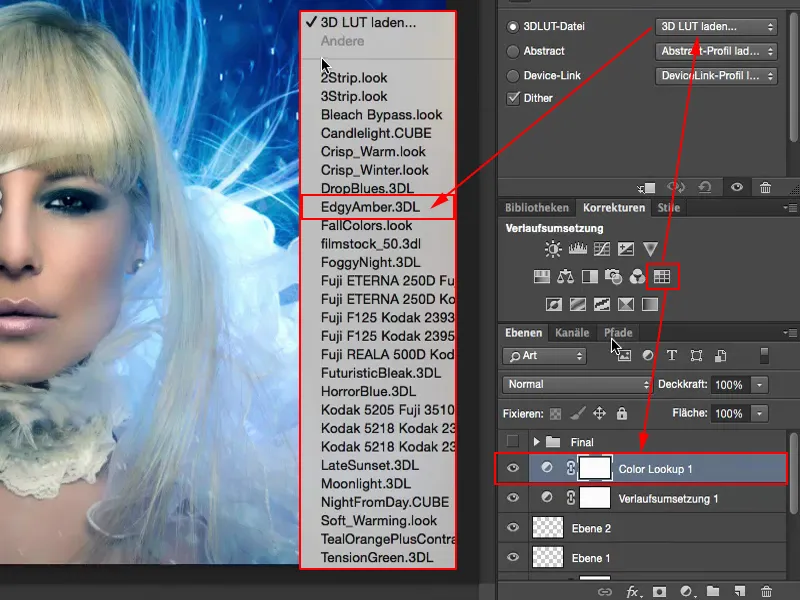
Das ist so irgendwie „300“ auf einen Klick, das sieht immer geil aus, ist natürlich viel zu viel.
Wenn ich die Farbe hier mal verändern will, dann setze ich den Modus auf Farbe, stelle aber fest, nein, da reißt so viel in den Lichtern ab, das ist nicht mehr gut.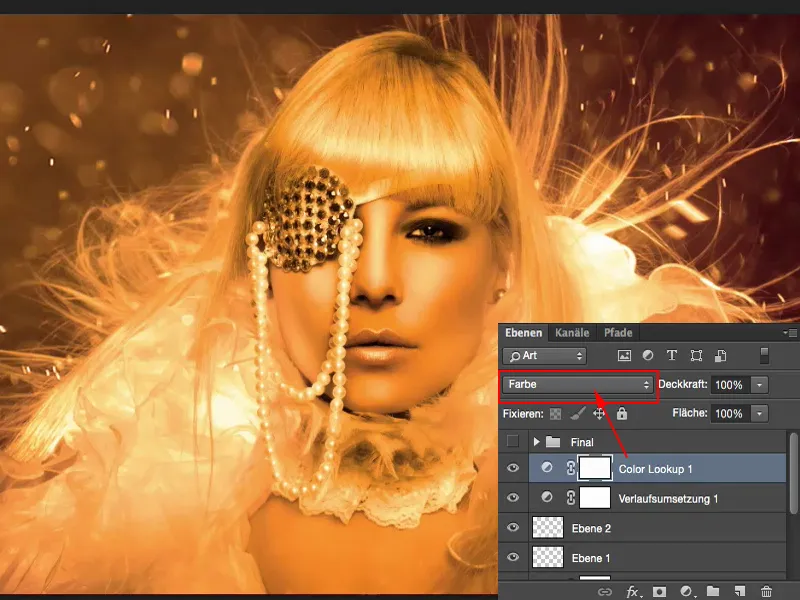
Mit Weiches Licht wird der Kontrast gesteigert. Nein.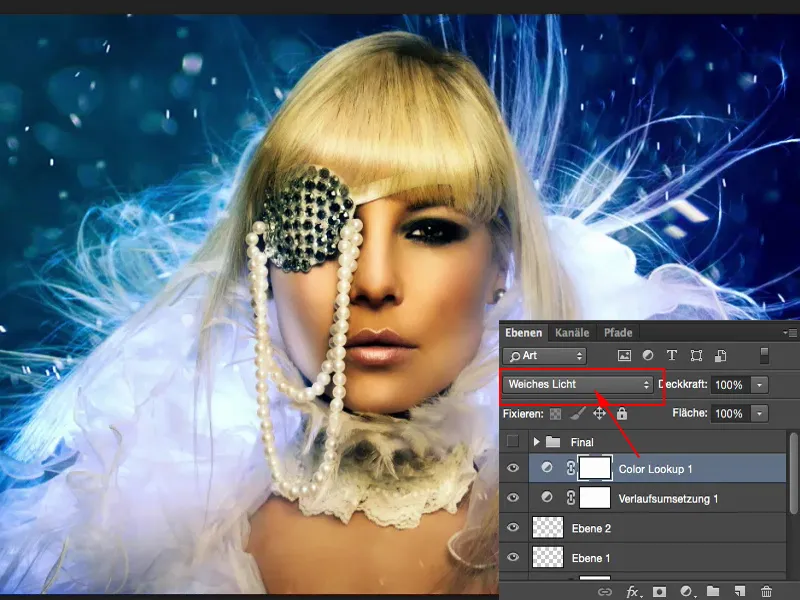
Je öfter man mit diesen Ebenenmodi arbeitet, umso mehr weiß man eigentlich, bevor man klickt, wie es aussehen wird, nämlich in dem Fall nicht gut, aber man klickt es trotzdem an, weil man so hofft: „Na ja, vielleicht ist ja doch irgendwie was dabei, wo ich sage: Ja, das braucht das Bild noch.“ Aber ich werde hier irgendwie nicht zufrieden. Dann reduziere ich die Deckkraft und denke mir: „Irgendwie … jetzt aber?“ Das bekommt so einen goldenen Schimmer. Und schon bin ich wieder in der Bredouille – ich bin doch eigentlich der kalte Farbtyp, habe ich dir erzählt. Tja, vielleicht schmeiße ich das Konzept über Bord und gebe doch noch so 22 % von dieser Color-Look-up-Geschichte dazu …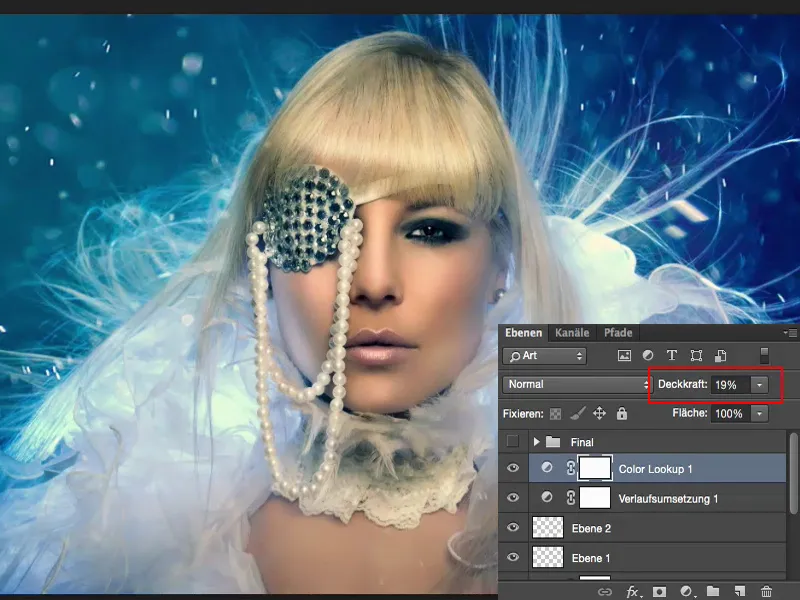
Abschließende Worte
Wann das ganze Spielchen hier fertig ist, das entscheidest du allein. Das ist dein persönlicher Look, dein finaler Schliff. Ich gebe hier auf, ich bin hier fertig, für mich ist das Bild durch. Und ich bin zufrieden damit. Mit diesem letzten Schliff, mit diesen letzten zehn Prozent – da haben wir jetzt doch schon wieder so eine Viertelstunde drüber gesprochen. Mein fertiges Bild gefällt mir immer noch, aber das hier mit dem Feinschliff hat eben so diesen letzten Touch, wo ich sage: Genau das hat das Bild noch mal gebraucht.

